- โปรแกรมฟรี EaseUS
- Data Recovery Wizard Free
- Todo Backup Free
- Partition Master Free
เอกสารนี้ครอบคลุมสี่วิธีในการถ่ายโอนไฟล์จากพีซีไปยังพีซี วิธีแรกจะกำหนดเป้าหมายวิธีถ่ายโอนไฟล์จากพีซีไปยังพีซีโดยใช้สาย USB และเราขอแนะนำอีกสองวิธีที่มีประโยชน์ ซึ่งสามารถถ่ายโอนไฟล์จากพีซีไปยังพีซีโดยได้ไม่ต้องใช้สาย USB
| วิธีแก้ปัญหา | การแก้ปัญหาทีละขั้นตอน |
|---|---|
| แก้ไข 1. ถ่ายโอนไฟล์จากพีซีไปยังพีซีโดยใช้สาย USB | บูตพีซีทั้งสองเครื่อง > ถอดสาย USB ออก...ขั้นตอนทั้งหมด |
| แก้ไข 2. ถ่ายโอนไฟล์จากพีซีไปยังพีซีโดยไม่ต้องใช้สาย USB |
1. (วิธีที่เร็วที่สุด ) การใช้ซอฟต์แวร์ถ่ายโอนไฟล์ - EaseUS Todo PCTrans...ขั้นตอนทั้งหมด 2. การใช้ฮาร์ดไดรฟ์ภายนอก...ขั้นตอนทั้งหมด 3. การใช้การตั้งค่า Windows - การแชร์ในบริเวณใกล้เคียง...ขั้นตอนทั้งหมด 4. การใช้ที่เก็บข้อมูลบนคลาวด์...ขั้นตอนทั้งหมด |
คุณสามารถถ่ายโอนไฟล์จากพีซีไปยังพีซีด้วยวิธีง่ายๆ บางอย่าง รวมถึงการเชื่อมต่อพีซีสองเครื่องด้วยสายเคเบิลถ่ายโอนข้อมูล USB โดยใช้ซอฟต์แวร์ถ่ายโอนไฟล์ หรือการจัดเก็บในที่เก็บข้อมูลบนคลาวด์ ด้วยการเชื่อมต่อพีซีสองเครื่องด้วยสาย USB หรือ EaseUS Todo PCTrans คุณสามารถถ่ายโอนไฟล์จากพีซีเครื่องหนึ่งไปยังอีกเครื่องหนึ่ง และแม้กระทั่งแชร์แอปพลิเคชันและบัญชีของคุณกับพีซีเครื่องที่สอง
ป.ล. หากคุณชอบคำแนะนำของเรา คุณสามารถแบ่งปันกับเพื่อนของคุณผ่านทาง Facebook, twitter, reddit และแพลตฟอร์มอื่นๆ (คลิกปุ่มแชร์ทางด้านซ้าย) เรายินดีเป็นอย่างยิ่ง!
วิธีที่ดีที่สุดในการถ่ายโอนไฟล์จากพีซีไปยังพีซีคืออะไร
บทช่วยสอนนี้สาธิตวิธีการทั้งหมดสี่วิธีในการถ่ายโอนข้อมูลระหว่างคอมพิวเตอร์สองเครื่องใน Windows 11/10/8/7 เราขอแนะนำให้คุณเลือกโซลูชันการถ่ายโอนตามความต้องการที่แท้จริงของคุณ
กรณีที่ 1. ถ่ายโอนไฟล์ โปรแกรม และการตั้งค่า (ไฟล์ขนาดใหญ่และตำแหน่งไฟล์กระจัดกระจาย)
EaseUS Todo PCTrans: เครื่องมือนี้มอบวิธีที่เป็นมิตรกับผู้ใช้ในการถ่ายโอนไฟล์/โปรแกรม/การตั้งค่าแบบไม่จำกัดระหว่างพีซีสองเครื่อง ไม่ต้องใช้ความรู้คอมพิวเตอร์มากนักหรือต้องซื้ออุปกรณ์เสริมใดๆ เมื่อจ่ายเงินแล้ว คุณสามารถอัปเกรดได้ฟรีตลอดชีพด้วยใบอนุญาตตลอดชีพ นอกจากนี้ยังเป็นมากกว่าซอฟต์แวร์การโยกย้ายพีซีที่สามารถถ่ายโอนไฟล์ระหว่างดิสก์/ไดรฟ์ในเครื่อง หรือระหว่างคอมพิวเตอร์สองเครื่องได้ แต่ยังเป็นการสำรองข้อมูลและซอฟต์แวร์สำรองแอปพลิเคชัน ที่สามารถเก็บข้อมูลของคุณให้ปลอดภัยตราบเท่าที่คุณทำการสำรองข้อมูลเป็นประจำ
下载按钮1
กรณีที่ 2. โอนไฟล์ (ขนาดไฟล์จำกัดและตำแหน่งไฟล์หาง่าย)
การถ่ายโอนข้อมูล USB: โดยทั่วไป การถ่ายโอนข้อมูล USB จะเร็วกว่าการถ่ายโอนข้อมูลผ่านเครือข่ายไร้สาย ข้อเสียคือคุณต้องซื้อสาย USB แบบที่มืออาชีพใช้ และวิธีนี้ต้องใช้ความรู้ด้านคอมพิวเตอร์ หากเป็นเรื่องยากสำหรับคุณ เราขอแนะนำให้คุณใช้ซอฟต์แวร์ถ่ายโอนข้อมูล PC อย่างง่าย ในการถ่ายโอนไฟล์จากพีซีไปยังพีซี
การแชร์ในบริเวณใกล้เคียง:เมื่อพูดถึงการตั้งค่า Windows สำหรับเครื่องมือถ่ายโอนไฟล์ คุณไม่ควรพลาด การแชร์ในบริเวณใกล้เคียงซึ่งยังคงมีอยู่ใน Windows 10 เวอร์ชัน 1803 หรือใหม่กว่า ตรวจสอบให้แน่ใจว่าพีซีสองเครื่องของคุณอยู่ภายใต้เครือข่ายเดียวกัน
Cloud การซิงค์ที่เก็บข้อมูลบนคลาวด์:ด้วยพื้นที่ว่างที่จำกัด คุณสามารถถ่ายโอนและซิงค์ไฟล์บางไฟล์ได้ หากไฟล์ของคุณมีขนาดใหญ่กว่าพื้นที่ว่าง คุณจะต้องจ่ายค่าพื้นที่เพิ่มเติมทุกเดือน ไม่ใช่การซื้อเพียงครั้งเดียว
ป.ล. หากคุณกำลังจะถ่ายโอนไฟล์บางไฟล์ คุณสามารถคัดลอกและวางไฟล์เหล่านั้นลงในฮาร์ดไดรฟ์ภายนอกโดยใช้สายเคเบิล SATA หรือ USB แฟลชไดรฟ์
วิธีถ่ายโอนไฟล์จากพีซีไปยังพีซีโดยใช้สาย USB
ใช้กับ: ผู้ใช้ที่มีสาย USB, อ่านด้วยความระมัดระวังเพราะมันมีหลายขั้นตอน
สำหรับการถ่ายโอนจากพีซีไปยังพีซี คุณต้องรู้วิธีเชื่อมต่อคอมพิวเตอร์สองเครื่องก่อน ในการดำเนินการดังกล่าว คุณต้องใช้สายเคเบิลเชื่อมต่อ USB กับ USB หรือสายเคเบิลเครือข่าย USB, สายเคเบิลถ่ายโอนข้อมูลของพีซีมีวงจรอิเล็กทรอนิกส์ขนาดเล็กอยู่ตรงกลางทำให้พีซีทั้งสองเครื่องสามารถพูดคุยกันได้ ในภาพตัวอย่างด้านล่างเป็นลักษณะของสาย USB และคุณสามารถใช้เพื่อเชื่อมต่อคอมพิวเตอร์สองเครื่องโดยเสียบปลายสายด้านใดด้านหนึ่งเข้ากับพอร์ต USB ของคอมพิวเตอร์แต่ละเครื่อง เมื่อเชื่อมต่อเครื่องสำเร็จแล้ว คุณสามารถถ่ายโอนไฟล์จากคอมพิวเตอร์เครื่องหนึ่งไปยังอีกเครื่องหนึ่งได้อย่างรวดเร็ว

ตอนนี้ มาเรียนรู้วิธีการถ่ายโอนไฟล์โดย USB ไป USB
ขั้นตอนที่ 1.บูตเครื่องพีซีทั้งสองเครื่อง รอจนกว่าทั้งคู่จะเสร็จสิ้นกระบวนการเริ่มต้นและพร้อมใช้งาน
ขั้นตอนที่ 2.ตอนนี้ ถอดสาย USB ของคุณออก เสียบปลายสายด้านหนึ่งเข้ากับพอร์ต USB ของคอมพิวเตอร์ 1 และปลายอีกด้านหนึ่งเข้ากับพอร์ต USB ของคอมพิวเตอร์ 2 รอจนกว่าพีซีทั้งสองเครื่องจะรู้จักสาย USB ซึ่งควรเริ่มติดตั้งวิซาร์ดด้วย
ขั้นตอนที่ 3.เลือกประเภทการติดตั้งโดยเลือก "USB Super link adapter" กด "ถัดไป"
ขั้นตอนที่ 4.เลือก "สะพานข้อมูลความเร็วสูง" จาก "โหมด" เมนูแบบเลื่อนลง
ขั้นตอนที่ 5.คลิกที่เมนู Start แล้วเลือก "Run..." พิมพ์ devmgmt.mscโดยไม่ใส่เครื่องหมายคำพูด แล้วกด "Enter"
ขั้นตอนที่ 6.คลิกที่เครื่องหมายบวกเล็กๆ เพื่อขยาย "อุปกรณ์ระบบ" ตรวจสอบว่าสาย USB ของคุณอยู่ในรายการ "Hi-Speed USB Bridge Cable" สายเคเบิลของคุณอาจใช้ชื่อแตกต่างกันเล็กน้อย ขึ้นอยู่กับผู้ผลิต
ขั้นตอนที่ 7.ใส่ดิสก์การติดตั้งที่บรรจุสายเคเบิล USB ไว้ในไดรฟ์ CD/DVD-ROM ทำตามคำแนะนำเพื่อติดตั้งซอฟต์แวร์ถ่ายโอนข้อมูล ทำขั้นตอนนี้ซ้ำเพื่อให้คอมพิวเตอร์เครื่องอื่นติดตั้งซอฟต์แวร์เดียวกัน
ขั้นตอนที่ 8.เปิดโปรแกรมบนคอมพิวเตอร์ทั้งสองเครื่อง คุณควรเห็นหน้าต่างสองด้าน ทางด้านซ้ายจะแสดงคอมพิวเตอร์ของคุณและทางด้านขวาจะแสดงคอมพิวเตอร์เชื่อมต่อระยะไกลหรือคอมพิวเตอร์เครื่องใหม่ที่คุณต้องการถ่ายโอนข้อมูล
ขั้นตอนที่ 9.เลือกไดรฟ์/พาร์ติชั่นตามที่คุณต้องการ ลากโฟลเดอร์และไฟล์ที่คุณต้องการโอนแล้ววางไปยังตำแหน่งที่ต้องการ ถอดสายเมื่อโอนเสร็จ
คุณสามารถใช้วิธีนี้เพื่อถ่ายโอนไฟล์จากคอมพิวเตอร์ 1 ไปยังคอมพิวเตอร์ 2 หรือในทางกลับกัน
แหล่งที่มาของขั้นตอน รายละเอียดข้างต้นคือhttps://www.techwalla.com/articles/how-to-transfer-data-from-pc-to-pc-using-usb-cable.
- หมายเหตุ:
- หากคุณต้องการใช้วิธีง่ายๆ คุณสามารถย้ายไปยังส่วนถัดไปได้ โดยการดาวน์โหลดซอฟต์แวร์ถ่ายโอนไฟล์อย่างง่าย เราก็เป็นมืออาชีพในการถ่ายโอนไฟล์จากพีซีไปยังพีซี และทำให้ขั้นตอนการทำงานของคุณง่ายขึ้น
ถ่ายโอนไฟล์จากพีซีไปยังพีซีใน Windows 10 โดยไม่ต้องใช้สาย USB
ใช้กับ: ถ่ายโอนข้อมูลระหว่างพีซีโดยไม่ต้องใช้สาย USB, ขั้นตอนง่ายๆ
สายถ่ายโอนข้อมูลอาจไม่ใช่ของธรรมดาในชีวิตประจำวันของคุณ ดังนั้น ยกเว้นการถ่ายโอนไฟล์จากพีซีไปยังพีซีโดยใช้สาย USB เราจะมาแนะนำวิธีอื่นๆ ที่ใช้งานได้จริงเพื่อให้เป็นไปตามความต้องการที่แท้จริง
1. EaseUS Todo PCTrans - ไฟล์ โปรแกรม การตั้งค่า
3. การแชร์ในบริเวณใกล้เคียง - ไฟล์
4. ที่เก็บข้อมูลบนคลาวด์ – ไฟล์
วิธีถ่ายโอนไฟล์จากพีซีไปยังพีซีโดยใช้ซอฟต์แวร์ถ่ายโอนพีซี
นำไปใช้กับ: ถ่ายโอนไฟล์โดยอัตโนมัติระหว่างพีซีในคลิกเดียว
แม้ว่าจะไม่ใช่เรื่องปกติที่จะมีสายบริดจ์ USB ไป USB คนส่วนใหญ่เปิดใช้งานการแชร์ในบริเวณใกล้เคียงหรือที่เก็บข้อมูลบนคลาวด์ เพื่อทำการถ่ายโอนไฟล์ คุณสามารถใช้เครื่องมือเหล่านี้เมื่อคุณมีไฟล์ที่จะถ่ายโอนเพียงไม่กี่ไฟล์ สมมติว่าคุณมีไฟล์จำนวนมากที่มากกว่าความจุที่เก็บข้อมูล USB/คลาวด์ คุณยังสามารถย้ายไฟล์ระหว่างพีซีสองเครื่องได้หรือไม่? ได้ คุณสามารถสร้างมันขึ้นมาได้ด้วยความช่วยเหลือของ EaseUS Todo PCTans
ซอฟต์แวร์ถ่ายโอนข้อมูลอันทรงพลังนี้ช่วยให้คุณสามารถย้ายไฟล์จากคอมพิวเตอร์ต้นทางไปยังเครื่องเป้าหมาย โอนย้ายโปรแกรมที่ติดตั้งโดยไม่ต้องติดตั้งใหม่ และโยกย้ายการตั้งค่า Windows ได้อย่างง่ายดาย มาดูวิธีการถ่ายโอนข้อมูลจากพีซีไปยังพีซีด้วยโหมด "PC to PC" ของซอฟต์แวร์ถ่ายโอนพีซีนี้
下载按钮1
ขั้นตอนที่ 1. เรียกใช้ EaseUS Todo PCTrans บนพีซีทั้งสองเครื่อง
บนพีซีต้นทาง เลือก "พีซีไปยังพีซี" บนหน้าจอหลักของ EaseUS Todo PCTrans และคลิก "ดำเนินการต่อ" เพื่อดำเนินการต่อ

ขั้นตอนที่ 2. เชื่อมต่อคอมพิวเตอร์สองเครื่อง
1. เลือกพีซีเป้าหมายของคุณเพื่อเชื่อมต่อผ่านที่อยู่ IP หรือชื่ออุปกรณ์ แล้วคลิก "เชื่อมต่อ"
2. ป้อนรหัสผ่านเข้าสู่ระบบของพีซีเป้าหมายแล้วคลิก "ตกลง" เพื่อยืนยัน
หมายเหตุ: หากคุณไม่เห็นพีซีเป้าหมายในอุปกรณ์ในรายการ คุณยังสามารถคลิก "เพิ่มพีซี" เพื่อเชื่อมต่อพีซีเป้าหมายด้วยตนเองโดยป้อนที่อยู่ IP หรือชื่ออุปกรณ์
3. กำหนดทิศทางการถ่ายโอน - "โอนจากพีซีเครื่องนี้ไปยังพีซีเครื่องอื่น" และคลิก "ตกลง" เพื่อดำเนินการต่อ

ขั้นตอนที่ 3. เลือกโปรแกรม แอปพลิเคชั่น การตั้งค่าผู้ใช้ และข้อมูลที่คุณต้องการโอนไปยังคอมพิวเตอร์เป้าหมาย คุณสามารถคลิก "แก้ไข" เพื่อปรับแต่งการถ่ายโอนเนื้อหา หลังจากเลือกไฟล์และแอปที่ต้องการแล้ว ให้คลิก "เสร็จสิ้น" เพื่อยืนยัน

ขั้นตอนที่ 4. ในท้ายสุด คลิก "โอน" เพื่อเริ่มกระบวนการโอน
วิธีถ่ายโอนข้อมูลระหว่างพีซีสองเครื่องโดยไม่ต้องเชื่อมต่อเครือข่าย
สมมติว่าคุณไม่มีการเชื่อมต่อเครือข่าย คุณจะถ่ายโอนข้อมูลระหว่างพีซีหรือแล็ปท็อปได้อย่างง่ายดายได้อย่างไร?ไม่ต้องกังวล. คุณสามารถใช้ EaseUS Todo PCTans เพื่อขอความช่วยเหลือได้ ด้วยคุณสมบัติการถ่ายโอน "สำรองและกู้คืน" คุณสามารถเชื่อมต่อแล็ปท็อป/พีซี Windows สองเครื่องผ่านเครือข่าย และย้ายไฟล์ แอป และการตั้งค่าบัญชีจากคอมพิวเตอร์เครื่องหนึ่งไปยังอีกเครื่องหนึ่งได้ในคลิกเดียว
การถ่ายโอนข้อมูลจากคอมพิวเตอร์เครื่องหนึ่งไปยังอีกเครื่องหนึ่งผ่านฮาร์ดไดรฟ์ภายนอก
นำไปใช้กับ: คัดลอกและวางไฟล์ด้วยตนเอง
ขั้นตอนที่ 1. เชื่อมต่อฮาร์ดไดรฟ์ภายนอกของคุณกับพีซี หรือเสียบ USB บนคอมพิวเตอร์ของคุณ
ขั้นตอนที่ 2. เปิด File Explorer และค้นหาอุปกรณ์ใหม่ของคุณ
ขั้นตอนที่ 3. ลากหรือคัดลอกไฟล์ที่คุณต้องการ (ตรวจสอบให้แน่ใจว่าอุปกรณ์ของคุณมีพื้นที่เพียงพอ)

ย้ายไฟล์ระหว่างพีซีสองเครื่องผ่านการแชร์ในบริเวณใกล้เคียง
นำไปใช้กับ: ยกเว้น OneDriveไฟล์, คุณสามารถย้ายไฟล์ที่มีขนาดจำกัดได้
ขั้นตอนที่ 1. ไปที่ "การตั้งค่า > ระบบ > ประสบการณ์ที่แชร์ > การแชร์ในบริเวณใกล้เคียง" เลือก "ทุกคนที่อยู่ใกล้เคียง" และเลือกเส้นทางการจัดเก็บของคุณสำหรับการแชร์หรือการรับข้อมูล

ขั้นตอนที่ 2. เปิด "File Explorer" > คลิกขวาที่ไฟล์ที่คุณต้องการโอน > เลือก "แชร์" จากเมนูป๊อปอัป > เลือกอุปกรณ์

ถ่ายโอนไฟล์จากพีซีไปยังพีซีด้วย OneDrive, Dropbox หรือที่เก็บข้อมูลบนคลาวด์อื่นๆ
ใช้กับ: ที่เก็บข้อมูลบนคลาวด์ของคุณที่ยังมีพื้นที่เพียงพอสำหรับการถ่ายโอนไฟล์
เก็บข้อมูลบนคลาวด์ทำให้คุณสามารถคัดลอกไฟล์ระหว่างพีซีโดยไม่ต้องใช้ไดรฟ์ USB สายเคเบิล หรือฮาร์ดแวร์อื่นๆ ข้อเสียเปรียบเพียงอย่างเดียวคือคุณต้องจ่ายค่าพื้นที่จัดเก็บเพิ่มเติมเพื่อให้มีพื้นที่ว่าง
ขั้นตอนที่ 1.ในหน้าต่าง File Explorer เปิด OneDrive หรือ Dropbox ด้วยบัญชีผู้ใช้ของคุณ
ขั้นตอนที่ 2.ลากไฟล์ที่คุณต้องการถ่ายโอนจากคอมพิวเตอร์ของคุณไปยังโฟลเดอร์
ขั้นตอนที่ 3.บนคอมพิวเตอร์เป้าหมาย ติดตั้ง OneDrive หรือ Dropbox และลงชื่อเข้าใช้บัญชีเดียวกัน
ขั้นตอนที่ 4.เปิดโฟลเดอร์ที่เก็บข้อมูลบนคลาวด์ใน File Explorer และดาวน์โหลดไฟล์ไปยังตำแหน่งใหม่บนพีซีของคุณ
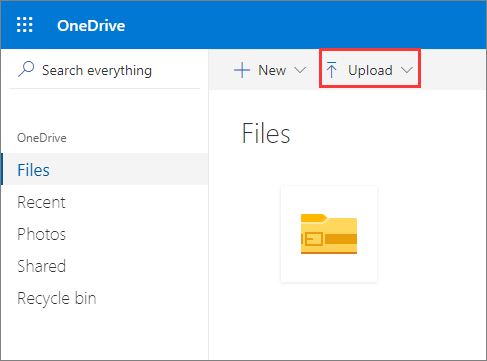
อ่านเพิ่มเติม: วิธีถ่ายโอนไฟล์จาก Mac เครื่องหนึ่งไปยังอีกเครื่องหนึ่งโดยใช้สาย USB
คุณสามารถเชื่อมต่อ Mac สองเครื่องผ่าน USB ได้ แต่คุณจะต้องเพิ่มอะแดปเตอร์ USB เป็นอีเธอร์เน็ตและสายอีเทอร์เน็ตสำหรับการโอนไฟล์
ขั้นตอนที่ 1. เชื่อมต่ออะแดปเตอร์ USB เข้ากับพอร์ต USB บน Mac 1
ขั้นตอนที่ 2. เชื่อมต่อปลายสายอีเทอร์เน็ตด้านหนึ่งเข้ากับพอร์ต RJ-45 ของ Mac 2 จากนั้นเสียบปลายอีกด้านหนึ่งของสายอีเทอร์เน็ตเข้ากับอะแดปเตอร์ USB
ขั้นตอนที่ 3. บนคอมพิวเตอร์สองเครื่อง คลิก "เมนู Apple" > "การตั้งค่าระบบ" > เลือก "การแชร์" เพื่อเปิดการตั้งค่า "การแชร์"
ขั้นตอนที่ 4. เชื่อมต่อคอมพิวเตอร์ใน Finder, ใน Mac เครื่องหนึ่ง ให้เปิด "Finder" > คลิก "ไป" > "เชื่อมต่อกับเซิร์ฟเวอร์" คลิก "เรียกดู" เพื่อเลือกคอมพิวเตอร์เป้าหมายจากรายการอุปกรณ์ คุณอาจต้องป้อนรหัสผ่านหากได้รับแจ้ง
ขั้นตอนที่ 5. ตอนนี้ ลากและวางไฟล์ระหว่าง Mac สองเครื่องภายในหน้าต่าง Finder นี้
นอกจากนี้ หากคุณสนใจวิธีถ่ายโอนข้อมูลจากฮาร์ดไดรฟ์หนึ่งไปยัง Windows 10 คุณสามารถอ่านบทความที่เกี่ยวข้องเพื่อรับคำตอบได้
บทความที่เกี่ยวข้อง
EaseUS Todo PCTrans
โซลูชันการถ่ายโอน PC ไปยัง PC ถ่ายโอนเพลง เอกสาร ภาพถ่าย วิดีโอ โปรแกรม แอปพลิเคชันจากพีซีเครื่องหนึ่งไปยังอีกเครื่องหนึ่งใน Windows 7/8.1/10/11 ได้อย่างง่ายดาย
ดาวน์โหลดฟรี